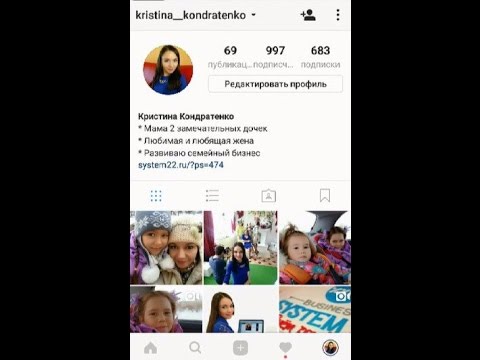Из этой статьи вы узнаете, как выполнять поиск по всем изображениям и видео в вашей библиотеке Google Фото с помощью настольного интернет-браузера. Вы можете искать в своей библиотеке по местоположению, контакту или типу файла.
Шаги

Шаг 1. Откройте Google Фото в своем интернет-браузере
Введите photos.google.com в адресную строку браузера и нажмите ↵ Enter или ⏎ Return на клавиатуре.
Если вы не вошли в систему автоматически, введите свой адрес электронной почты или телефон, нажмите СЛЕДУЮЩИЙ, введите свой пароль и нажмите СЛЕДУЮЩИЙ опять таки.

Шаг 2. Щелкните строку поиска вверху
Строка поиска помечена надписью «Искать по фотографиям» в верхней части экрана. В вашем браузере откроется страница поиска.

Шаг 3. Введите местоположение в поиск
Вы можете искать свои фотографии по тегам местоположения и просматривать список всех фотографий, сделанных в одном месте.
- Здесь вы можете найти город, город, страну или точные координаты на карте.
- Нажмите ↵ Enter или ⏎ Return на клавиатуре, чтобы увидеть результаты поиска.

Шаг 4. Щелкните изображение контакта под строкой поиска
Вы увидите список контактов с тегами под строкой поиска на этой странице. Вы можете щелкнуть здесь изображение контакта, чтобы увидеть все фотографии, на которых он отмечен.
Кроме того, вы можете ввести имя вашего контакта в поле поиска и нажать ↵ Enter или ⏎ Return для поиска по ним

Шаг 5. Щелкните тип файла в меню под строкой поиска
Вы можете щелкнуть файл любого типа, например Видео, Анимации или Коллажи в раскрывающемся меню под строкой поиска.
- Это покажет вам все файлы в вашей библиотеке, соответствующие выбранному типу файлов.
- Если вы хотите увидеть весь список, нажмите ПОКАЗАТЬ БОЛЬШЕ внизу раскрывающегося списка. Это также позволит вам искать свой Архив а также Недавно добавленный файлы.